海康硬盘录像机升级(仅需499元,便可组建家用NAS,海康G1 Master 体验分享)
Posted
篇首语:做好自己,不为别人的欣赏而存在,却为着自己的特色而活着。本文由小常识网(cha138.com)小编为大家整理,主要介绍了海康硬盘录像机升级(仅需499元,便可组建家用NAS,海康G1 Master 体验分享)相关的知识,希望对你有一定的参考价值。
海康硬盘录像机升级(仅需499元,便可组建家用NAS,海康G1 Master 体验分享)
现在是大数据时代,绝大多数的人们每天都会产生很多数据,其中相片,视频这类数据占据绝大多数,很多数据越积越多,还不舍的删除,往往很多用户会存入网盘。不过放在网盘真的不放心,像当年的360云盘,说关就关,很多用户来没来得及下载里面的资料数据就给清空了。现在存活的还有百度云盘,不过空间是有限的,上传下载还需要购买会员才能达到理想的传输速度,当然还有这数据资料泄露的风险。出于种种的考虑,现在人们更加偏向于NAS私有云 这类设备。云存储的优势在于可扩展性、场外管理、快速部署,以及较低的前期成本,这些优势逐渐被企业和个人用户所认可。
目前NAS方案有两种,一种是直接购买成品的NAS设备,另一种是自己买硬件组装,再刷专门的NAS系统。前者适合入门级个人、家庭用户,后者适合喜欢折腾的极客玩家。今天笔者就带来一款刚刚上市的NAS产品~海康存储G1 Master ,它不仅支持远程下载,多设备登录,还可以自动备份,而且它的价格非常的亲民。
下面的时间就让我们一起来了解下吧。
简单开箱:
它的包装采用了全黑色的纸盒,封面有着这款海康G1 Master的外观图,看上去非常的小巧,金属质感很强,外观图上面的G1格外显眼。


由于是众筹的产品,打开产品便会看到一张写着感谢米粉的卡纸,瞬间感到非常的温馨。在卡纸的下面是配件盒,在配件盒的下面便是海康G1 Master的主机。

我们直接上全家福吧,我们可以看到最大个的便是海康G1 Master的主机了,配件方面为用户准备了一个电源适配器,一根网线。再就是一份说明书,上面详细介绍了相关的使用方法,使用前一定要先阅读下再上手。简单开完箱,下面的时间我们再来看下这款海康G1 Master的细节部分。
细节展示:
这款海康G1 Master的机身尺寸为:206x148x47(mm),大小跟一本厚厚的大辞典差不多。它的机身采用的是6系铝合金材质和塑料材质拼装组成。上盖为铝合金,下盖为塑料,既保证了散热效果,还减轻了机身的自重。


之前了解过海康的MAGE 10产品,自带硬盘不支持自行拆换,外观更像是一本书,立式摆放。而这款G1 Master作为海康存储旗下的最新系列,不再延续以往的外观设计,而是采用了平卧式的摆放。机身正面有着使用激光镭射的HIKSEMI 品牌logo,辨识度很高。


机身的左右两侧均采用了斜形的格栅设计,左侧为出风口,右侧为进风口。出风口在色彩搭配上还是花了点心思的,采用黄黑色搭配,左侧为了迎合右侧,将电源开关设计成了黄色。而右侧不仅仅是进风口,这里还是硬盘仓的位置,黄色的区域便是硬盘仓的卡扣舱门。

这款海康G1 Master的I/O区域位于机身的背面,这里是将铝合金外壳做了个镂空设计,呈现一个不规则的形状,正好跟铝合金外壳与塑料外壳契合的地方相呼应,将几何线条运用的淋漓尽致。

都有哪些接口呢?从左至右分别是:12V的DC电源插口,千兆自适应RJ45有线网接口 ,USB 3.0 接口,Type-C接口 ,再就是Reset重置口。其中USB 3.0 接口和Type-C接口可以用来扩展外接设备,比如移动硬盘,U盘等。值得一提的是,它还支持接入UPS电源箱,在家中停电时也能很好地保护硬盘,从而降低数据损失风险。


再来看机身的底部,全平面的设计,中间是产品的铭牌,四个角的位置设计了防滑脚垫,放在做面是非常平稳的。而且在工作时,还能抵消硬盘转动时的轻微震动。


接下来我再说一下如何安装用硬盘吧。前面说到右侧黄色区域就是硬盘仓门,卡扣式设计,将手指拨动卡扣开关便可将硬盘托拉出来。这款硬盘托是支持3.5寸硬盘和2.5寸硬盘的固态硬盘的,方便用户选择。

将硬盘托左右两侧的快装条拆掉,将硬盘卡进硬盘托,再将快装条卡进硬盘两侧的螺丝孔内即可安装完成,非常的简单。装完硬盘后,再将硬盘卡进主机内部,就完成大半的工作!接下来就通电体验一下吧!
体验分享:
官方推荐希捷酷狼硬盘,此次我选择的是4T硬盘。熟悉希捷的用户都知道,酷狼系列是NAS专用盘,具有运行稳定,寿命长,静音等特点,深受用户的青睐。当然家中其他系列的硬盘也是可以用的。最大可支持8TB容量的硬盘,对于家庭使用的话,足够了。

海康G1 Master核心硬件方面,搭载了一颗四核心的处理器,主频为1.4GHz ,它的芯片AI运算能力为0.75TOPS,相比于自家其他系列产品,运算能力提升25% ,大大增强了照片的识别能力,以及空间容量的合理优化。

海康G1 Master没有设计传统常见的LED指示灯,而是在前面板下边缘处,设计了一条较长的灯带。硬盘没有激活的情况下呈现红光,当激活正常使用是,便会呈现黄光,便于用户分辨其状态。
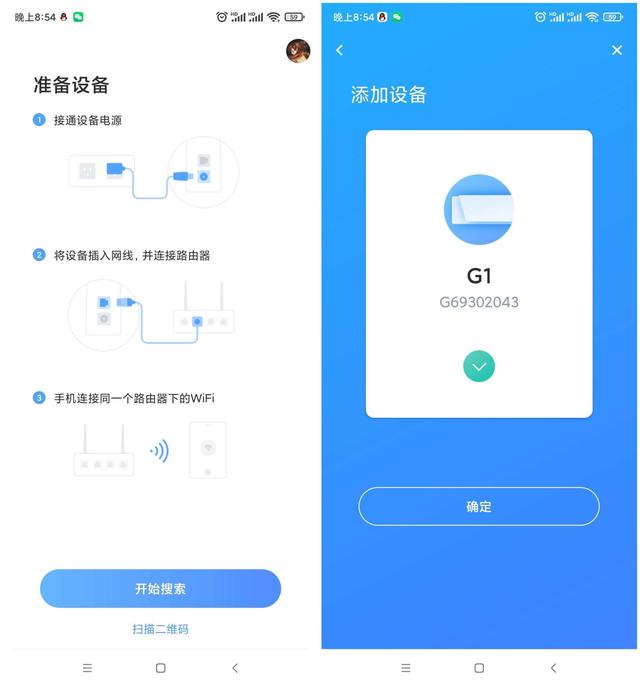
将设备通电后,我们这个时候就需要扫描说明书上面的二维码下载相关的软件了,它的这款软件叫做“海康智存”。进入软件之后会有相关的连接设备的教程引导,最傻瓜的方式就是点击开始搜索,它会自动地找到设备。
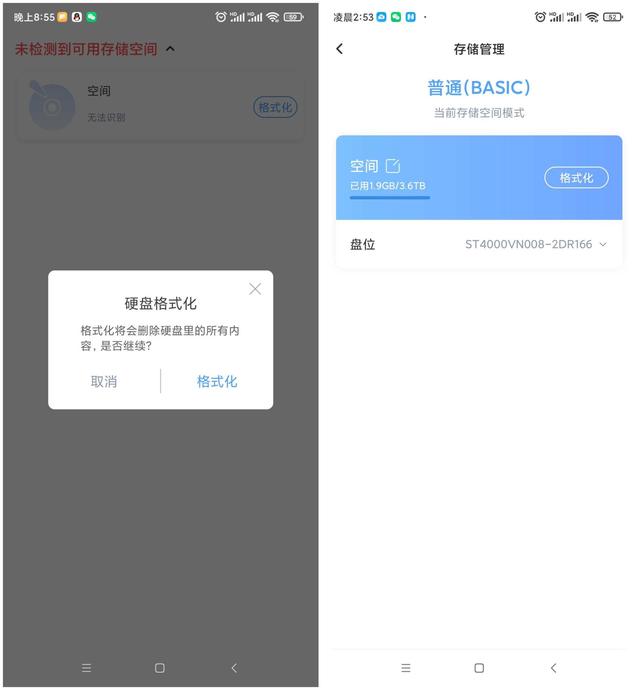
进入软件后,首先要做的一件事就是要格式化硬盘,才能正常使用。4T的硬盘格式化的速度还是很快的,格式完成后,所有功能便可以正常使用了。在存储管理里面可以看到4T的硬盘容量,实际只有3.6T,在合理的范围内。笔者将手机内的所有照片上传后采用了1.9G,简直是九牛一毛。
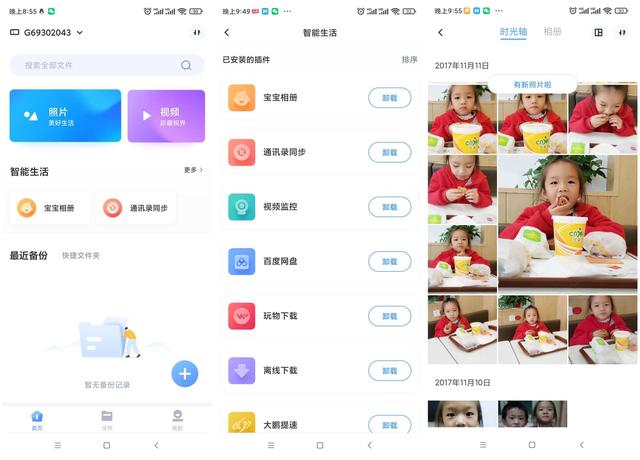
我们先看下软件界面和功能的分布。首页的上方常用功能的快捷键,主要包括了照片,视频,宝宝相册,通讯录同步,视频监控,离线下载等。下方有三个分类,分别是首页,文件和我的。点击照片,便会进入所有照片的预览页,这里可以按照时光轴查看,也可以根据人脸 ,地点来查看。
在智能生活一栏中,点击更多便可以安装多款常用的软件,实现功能扩展,除了已有的宝宝相册,通讯录同步外,用户还可以添加百度网盘,玩物下载,离线下载等等。
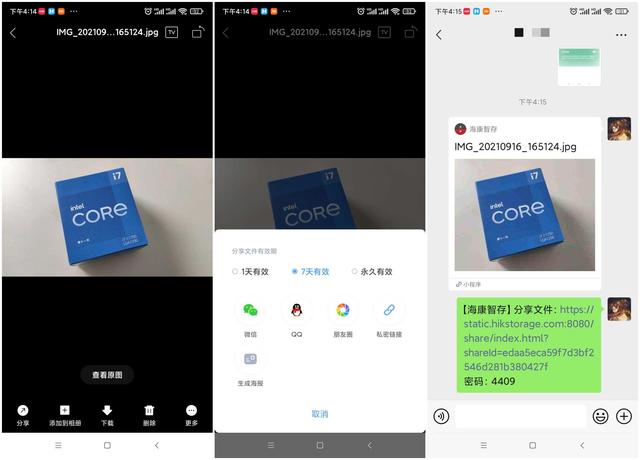
此外,它还有照片,视频等资源的分享功能,在预览照片的界面下,点击左下角的分享功能便可以分享到微信,QQ,朋友圈等平台,还可以直接分享链接和海报。这下可好了,完全可以替代网盘之类的了。
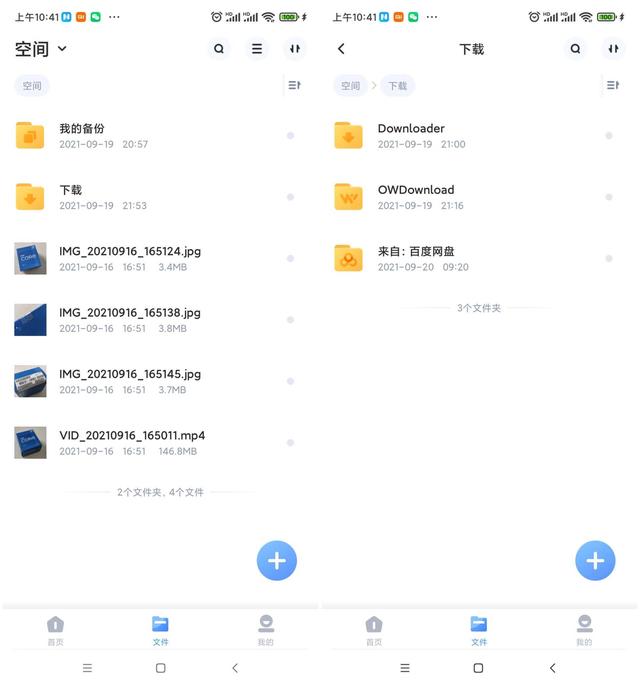
在文件中可以查看我的备份,下载的文件以及单独上传的文件。安装百度云盘后,登录账号便可以将百度云盘里面的资料下载到G1 Master 里面了,而且还单独设置了一个文件夹,找寻起来也比较的方便。
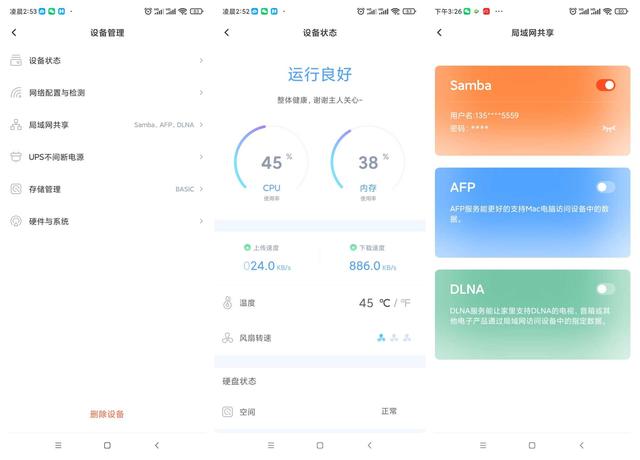
而在我的界面中,我们可以看到主要针对该设备的一些设置和管理。比如设备状态选项里,我们可以看到设备的CPU和内存的使用率,上传和下载的速率,以及设备的当前的运行温度,风扇转速等,非常的全面。其次值得一提的是,它还支持Samba,AFP以及DLNA三种区域网共享模式,我家用的是小米电视,用了Samba模式,这样NAS里面的影视资源就可以直接在电视那边观看了,不用在使用U盘来回的粘贴复制观看了,省心不少。
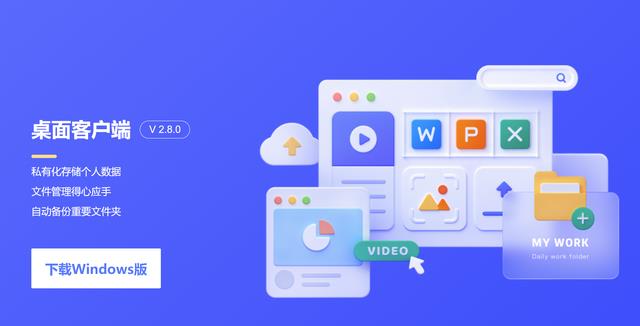
海康G1 Master除了支持手机移动端APP外,它还支持电脑PC端,不过需要通过手机端获取下载链接进行下载,这一点我倒是觉得增加了不少的安全性,只有有这款设备的用户才知道在哪里下载桌面版的。
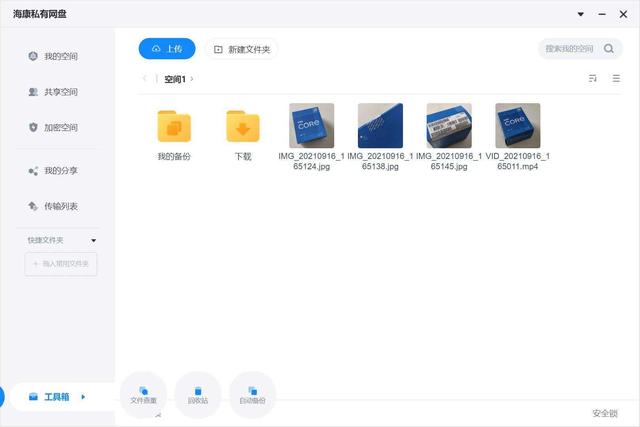
桌面版的功能相对要简单一些,软件的界面也非常的简洁。主要包括了:我的空间,共享空间,加密空间,我的分享以及传输列表,还有一个简单的工具箱。
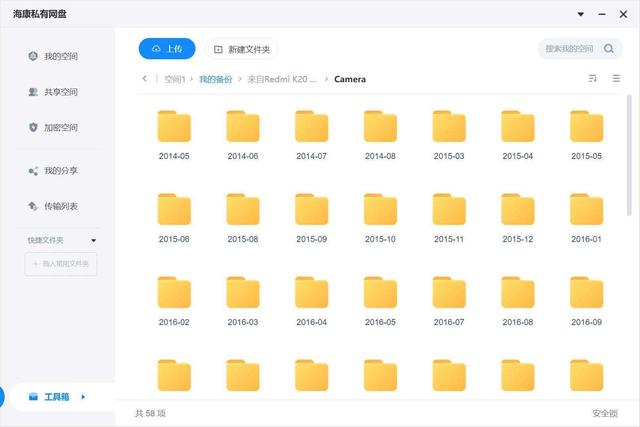
在我的空间里面,可以查看备份的文件,以及下载的文件。以我的备份文件为例,点开之后,便可以查看手机端所有备份的图片文件了,这里将所有的照片,按照拍摄的时间创建了单独的文件夹,找寻起来也更加的方便。如果靠人工分类的话,是一件很头疼、很费时的事情。
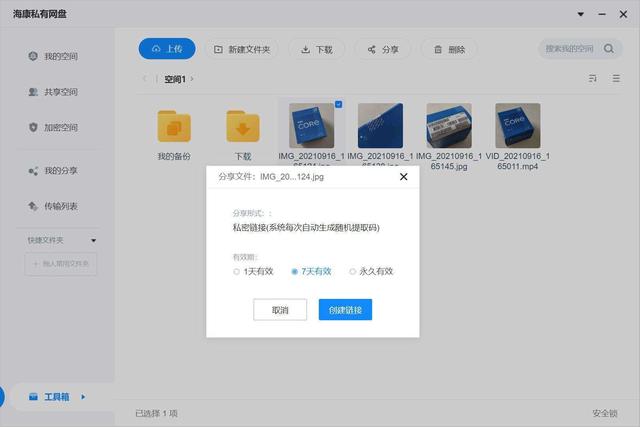
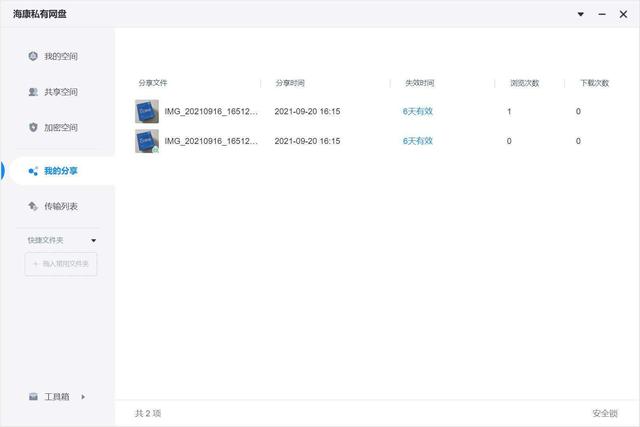
在电脑端,同样支持文件分享,提供了1天,7天以及永久分享,创建好链接后,便可以分享给想要分享的亲朋好友了。在我的分享中,还可以查看每个文件的分享详情,当然用户也可以取消分享。
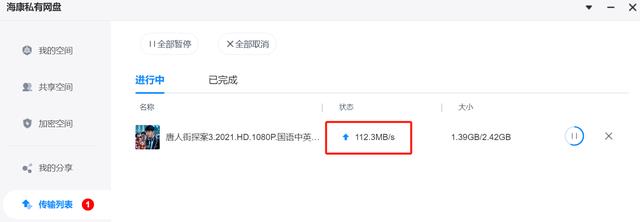
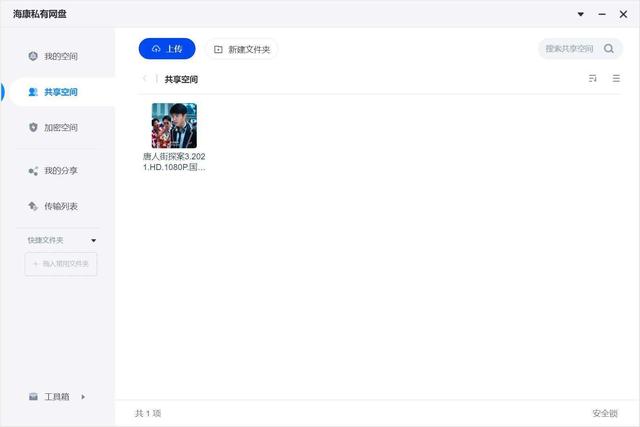
笔者平时喜欢在电视上面看一些影片,电脑下载好了复制到U盘里面,在插入电视,这样才能观看,过程还是有点麻烦的。前面说到开启局域网共享后,将影片上传到这个共享空间,便可以在同一局域网的电视端查看播放了,简单多了。
顺便测试了一下局域网的传输速度,可以看到上传的速度是112.3MB/s ,而且传输非常的稳定,一部2.4G左右的影片,十几秒钟就上传完了,由此可见海康G1 Master是完全可以跑满千兆网络的。
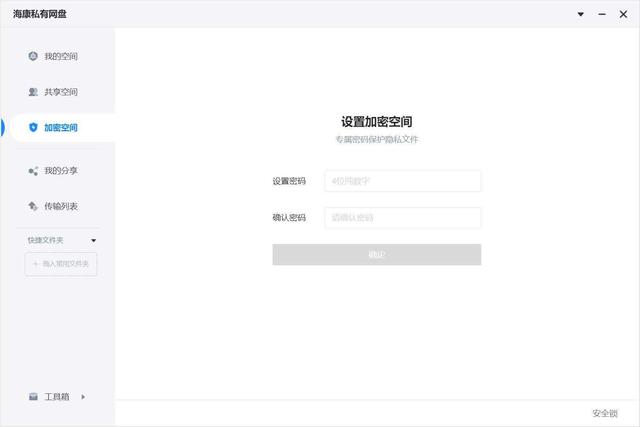
它还有一个专属的私密空间,初次使用是需要设置加密密码的,可以将一些涉及隐私的照片,视频,以及重要的资料等放在里面,这可比放在网盘安全多了,而且上传下载还方便,还没有泄露的风险。目前来看电脑端的功能的比较单一,相比手机端少了很多的实用功能和插件,后续应该会通过软件的更新来逐步完善。
好了以上就是关于这款海康存储G1 Master的使用分享,不知道大家喜欢这款NAS云存储设备吗?最后我再简单总结几句吧。
写在最后:
海康存储G1 Master是一款轻型NAS设备,它不像群辉,威联通那样专业,但是对于家庭使用是完全足够的,支持远程操控,手机数据自动备份,支持局域网,可完美衔接百度网盘,还可以离线下载,还有加密空间等等,功能非常的全面,基本上能用到的功能都有了。对于那些不喜欢折腾,又不是很了解NAS设备的用户,简直是首选,喜欢的朋友不妨关注下。
关于售价,单设备不含硬盘的售价仅为499元,在NAS阵营中,这样的价格也是真香了,配个硬盘就可以组建家用NAS了,把数据存在家中不是更好吗。
相关参考
海康16路网络硬盘录像机(PCIe 40普及浪潮来袭,海康存储C4000ECO 固态硬盘 开箱评测)
这两年固态硬盘市场可以说是越来越卷,众多的国产品牌厂商也让固态硬盘的价格不断下探,虽然价格便宜了,但像PCIe4.0这样的高端产品可选择的并不算多,熟悉电脑硬件的朋友都知道,从PCIe1.0发展到PCIe4.0,每一次PCIe总线的...
海康16路网络硬盘录像机(PCIe 40普及浪潮来袭,海康存储C4000ECO 固态硬盘 开箱评测)
这两年固态硬盘市场可以说是越来越卷,众多的国产品牌厂商也让固态硬盘的价格不断下探,虽然价格便宜了,但像PCIe4.0这样的高端产品可选择的并不算多,熟悉电脑硬件的朋友都知道,从PCIe1.0发展到PCIe4.0,每一次PCIe总线的...
摄像头自带拾音器怎么接(弱电安防人的福音——安防监控组建、运维知识科普)
一、监控硬盘录像机地使用安装操作说明1、海康录像机密码是什么?海康威视DVR、NVR等设备初始用户名:admin,初始密码:12345海康威视IPC网络摄像机初始用户名:admin,初始密码:12345海康威视远程监控软件初始用户名:admin,...
今天和大家分享一下海康录像机加硬盘的经过。到达现场,这个是外围的监控,一共13个摄像头,中间有网线连接,也有光纤连接。下面是要加的三块硬盘录像机关机,取下螺丝原来是有4T的硬盘,现在再加三块,安装完毕开机...
今天和大家分享一下海康录像机加硬盘的经过。到达现场,这个是外围的监控,一共13个摄像头,中间有网线连接,也有光纤连接。下面是要加的三块硬盘录像机关机,取下螺丝原来是有4T的硬盘,现在再加三块,安装完毕开机...
闲来无事,翻到了4个500G闲置硬盘,就想海康威视录像机8832N一k8外接硬盘测试准备扩容。淘了一个usb3.0易驱线,没想到插机器后面的usb3.0插上易驱线录像设备居然不认硬盘。看到旁边的esata接口空余,又买了一根esata转sata线,只...
闲来无事,翻到了4个500G闲置硬盘,就想海康威视录像机8832N一k8外接硬盘测试准备扩容。淘了一个usb3.0易驱线,没想到插机器后面的usb3.0插上易驱线录像设备居然不认硬盘。看到旁边的esata接口空余,又买了一根esata转sata线,只...
海康威视硬盘录像机(海康威视网络硬盘录像机怎么添加摄像头?海康摄像机怎么设置)
这里以海康威视品牌录像机为例详细介绍网络监控硬盘录像机(NVR)连接网络摄像机(IPC)安装设置操作步骤:主要包括录像机配置、添加摄像机方式及监控设备连接介绍等。一、监控设备连接示意图:在之前的录像设置教程里我...
海康威视硬盘录像机(海康威视网络硬盘录像机怎么添加摄像头?海康摄像机怎么设置)
这里以海康威视品牌录像机为例详细介绍网络监控硬盘录像机(NVR)连接网络摄像机(IPC)安装设置操作步骤:主要包括录像机配置、添加摄像机方式及监控设备连接介绍等。一、监控设备连接示意图:在之前的录像设置教程里我...
海康威视硬盘录像机双网口地址设置(看高手如何用电脑远程访问海康硬盘录像机两个lan口?)
有朋友问到海康录像机两个LAN口,怎么设置电脑远程访问?这是个非常常见的问题,今天我们来了解下。一、什么是双网卡录像机海康高档一点的硬盘录像机都是支持双lan口的,支持多址、网络容错、负载均衡等功能。海康的双...